Если контроль доступа включен, для осуществления печати введите сведения о пользователе с драйвера принтера.
Для Windows
В качестве примера описана процедура, выполняемая с использованием блокнота и драйвера принтера PCL.
Примечание
Нельзя использовать драйвер принтера XPS для данной функции.
-
Выберите [Print (Печать)] в меню [File (Файл)].
-
Выберите драйвер принтера данного устройства на вкладке [Select Printer (Выбрать принтер)], затем щелкните [Preferences (Свойства)].
-
Перейдите на вкладку [Extend (Расширенная настройка)].
-
Щелкните [User Authentication (Проверка подлинности пользователя)].
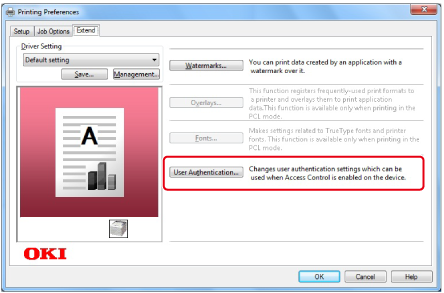
-
Установите флажок [Использовать идентификацию пользователя].
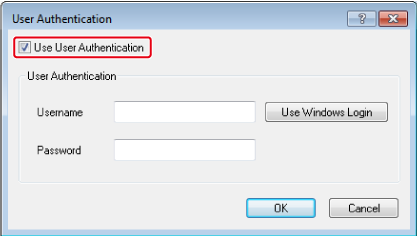
-
Введите имя пользователя в поле [Имя пользователя] и пароль в поле [Пароль].
При нажатии [Использовать учетную запись Windows] будет автоматически введен ваш логин Windows.
-
Нажмите [OK].
-
Щелкните [OK], затем [Печать].
Для Mac OS X
В качестве примера для данной процедуры используется программа TextEdit. Описания могут различаться в зависимости от используемого приложения.
-
Выберите [Print (Печать)] в меню [File (Файл)].
-
Выберите драйвер принтера данного устройства.
-
В меню панели выберите [User Authentication (Проверка подлинности пользователя)].
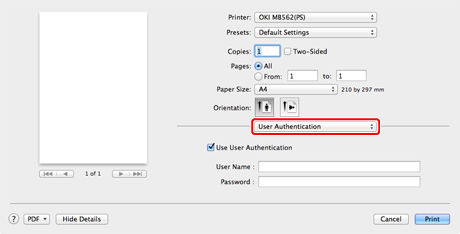
-
Установите флажок [Use User Authentication (Использовать проверку подлинности пользователя)].
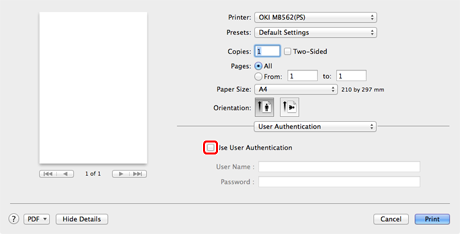
-
Введите имя пользователя в поле [User Name (Имя пользователя)] и пароль в поле [Password (Пароль)].
-
Щелкните [Print (Печать)].

